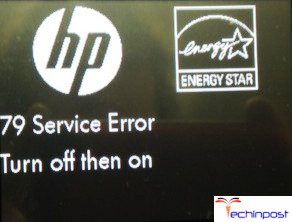Проблема:
На панели управления принтера отображается одно из следующих сообщений об ошибке:
-
На принтере произошла внутренняя ошибка микропрограммы.
-
Возможно, установлен несовместимый модуль DIMM.
Решение. «Ошибка 79. Выключите и выключите устройство».
-
Отключите питание принтера, подождите не менее 30 секунд, включите питание и дождитесь завершения инициализации.
-
Если используется сетевой фильтр, отключите его и подключите принтер непосредственно к настенной розетке электросети. Включите питание принтера.
-
Если сообщение продолжает отображаться, отсоедините все сетевые кабели или кабели USB, выключите и снова включите питание. Если принтер возвращается в состояние Готов, проверьте версию микропрограммы и обновите ее при наличии более новой версии.
Примечание.
Версию микропрограммного обеспечения можно определить, напечатав отчет о конфигурации с панели управления принтера. Перейдите на веб-страницу Служба поддержки HP — Загрузка ПО и драйверов, чтобы найти последнюю доступную версию микропрограммы.
-
Если ошибка носит периодический характер, попробуйте локализовать неполадку, определив ее зависимость от какого-либо элемента вашей среды.
-
Удалите все задания печати на всех компьютерах, подключенных к принтеру, и отправьте простое тестовое задание печати.
-
Решение. «Сервисная ошибка 79. Выключите и выключите устройство».
-
Отключите питание принтера, подождите не менее 30 секунд, включите питание и дождитесь завершения инициализации.
-
Если используется сетевой фильтр, отключите его и подключите принтер непосредственно к настенной розетке электросети. Включите питание принтера.
-
Если сообщение продолжает отображаться, отсоедините все сетевые кабели или кабели USB, выключите и снова включите питание. Если принтер возвращается в состояние Готов, проверьте версию микропрограммы и обновите ее при наличии более новой версии.
Примечание.
Версию микропрограммного обеспечения можно определить, напечатав отчет о конфигурации с панели управления принтера. Перейдите на веб-страницу Служба поддержки HP — Загрузка ПО и драйверов, чтобы найти последнюю доступную версию микропрограммы.
-
Если ошибка носит периодический характер, попробуйте локализовать неполадку, определив ее зависимость от какого-либо элемента вашей среды.
-
Удалите все задания печати на всех компьютерах, подключенных к принтеру, и отправьте простое тестовое задание печати.
-
-
Если проблема не устранена, удалите все установленные модули DIMM и повторите проверку.
-
Если печать выполняется нормально, установите модуль DIMM, поддерживаемый устройством.
-
Казахстан
hp-detect-load-my-device-portlet
Действия

В процессе эксплуатации лазерных принтеров HP у пользователей часто возникает ошибка 79 Service Error. Однако столкнувшись с ней, не стоит мчаться в сервисный центр сломя голову. Большинство причин данной неисправности можно устранить своими руками.
Важно не предпринимать никаких действий, которые касаются аппаратного ремонта. Иначе вы не только потеряете гарантию от производителя, но и усугубите поломку.
Почему возникает ошибка 79 Service Error у принтеров HP?
- Сбои в электрическом соединении, а также нестабильная связь между ПК и печатающим устройством.
- Ошибка чтения документа, который вы пытаетесь распечатать.
- Неполадки в микропрограммном обеспечении — требуется обновить прошивку.
- Сбой или несовместимость модуля памяти DIMM.
- Проблемы с лампой сканера.
Как правило, ошибка 79 Service Error ограничивается вышеперечисленными неполадками, поэтому каждую из них мы рассмотрим во всех деталях.
- ➦ Сбой электрического соединения и нестабильная связь с ПК
- ➦ Чтение поврежденного документа
- ➦ Обновление прошивки
- ➦ Сбой в работе модуля памяти DIMM
- ➦ Проблема с лампой сканера
➦ Сбой электрического соединения и нестабильная связь с ПК
Алгоритм действий по этому поводу наиболее очевиден:
- Отключите принтер от электросети. Проверьте целостность контактов и плотность их прилегания.
- Откажитесь от сетевых фильтров, используйте прямое подключение к розетке.
- Если вы печатаете через беспроводную связь с ПК, отдайте предпочтение проводной. Также не забудьте проверить кабель на предмет механических повреждений.
Перезагрузили принтер, наладили все подключения, а ошибка 79 Service Error продолжает вас беспокоить? Тогда идем дальше!
➦ Чтение поврежденного документа
Ошибка чтения документа, который стоит в очереди на печать, довольно распространенная проблема. Чаще всего «застревают» файлы формата pdf, следом идет — тяжелая графика.
- Сбросьте очередь на печать.
- Перезагрузите принтер.
- Откройте «Блокнот», наберите произвольный текст и отправьте на распечатку.
Если сообщение 79 Service Error продолжает появляться, переходим к следующему шагу.
➦ Обновление прошивки

Войдите в сервисное меню принтера и распечатайте конфигурационный файл. Сравните версию микропрограммного обеспечения (firmware) с актуальным релизом на сайте производителя.
Если прошивку необходимо обновить, сделайте это в соответствии с инструкцией, которую также можно открыть на том же ресурсе.
Заодно переустановите драйвера, совместимые с вашей операционной системой.
Не помогло? Двигаемся дальше!
➦ Сбой в работе модуля памяти DIMM
Информация актуальна только для тех пользователей, которые расширяли память своего принтера с помощью DIMM-модуля. Не прибегали к такой процедуре? Переходите к следующему шагу!
Чтобы проверить модуль DIMM, отключите микросхему и повторите печать простого текстового файла. Если ошибка 79 Service Error больше не появляется, значит, данная память вам не подходит.
➦ Проблема с лампой сканера
Напоследок мы перешли к аппаратной неисправности, которую лучше устранять в сервисном центре. Но если вы располагаете достаточным опытом обслуживания оргтехники, тогда можно попробовать разрешить проблему своими руками.
Для этого потребуется разобрать сканер и добраться до лампы. Порой ее достаточно протереть от пыли, чтобы возобновить работу печатающего устройства. Во всех остальных случаях деталь необходимо заменить.

С 2007 года осуществляю заправку картриджей, экспертную диагностику и ремонт лазерной оргтехники для сервисного центра MiraxPrint. В свободное время делюсь своим опытом в блоге.
Похожие записи

Ошибки на принтерах Canon? Решение проблемы!
Принтеры – самый распространенный тип офисной техники на сегодняшний день. Они существенно облегчают нашу жизнь при печати документов, а также фотографий и различных изображений (графиков, диаграмм и так далее).
Create an account on the HP Community to personalize your profile and ask a question
Your account also allows you to connect with HP support faster, access a personal dashboard to manage all of your devices in one place, view warranty information, case status and more.
This topic has been archived. Information and links in this thread may no longer be available or relevant. If you have a question create a new topic by clicking here and select the appropriate board.
10-30-2018
09:27 AM
HP Recommended
- Mark as New
- Bookmark
- Subscribe
- Permalink
- Flag Post
Product: Laserjet enterprise 400 Series M425dn/M425dw
Operating System: macOS 10.14 Mojave
How to go to control panel to turn off ws discovery
This topic has been archived. Information and links in this thread may no longer be available or relevant. If you have a question create a new topic by clicking here and select the appropriate board.
† The opinions expressed above are the personal opinions of the authors, not of HP. By using this site, you accept the Terms of Use and Rules of Participation.
-
English
Open Menu

† The opinions expressed above are the personal opinions of the authors, not of HP. By using this site, you accept the <a href=»https://www8.hp.com/us/en/terms-of-use.html» class=»udrlinesmall»>Terms of Use</a> and <a href=»/t5/custom/page/page-id/hp.rulespage» class=»udrlinesmall»> Rules of Participation</a>.
Приветствую. Итак, МФУ, hp 400 mfp, m425dn. Работал, работал и вдруг с сегодняшнего утра выдал ошибку «79 Service error Turn off then on». Она возникает только при воткнутом сетевом шнуре, после чего устройство отправляется на перезапуск с тем же результатом, и так без конца. Вытащить ethernet кабель, перезагрузить — работает. Воткнуть — через какое то разное время снова выскакивает в эту ошибку. Если настроить сетевой протокол, а потом отправить документ с компа на печать по сети — ошибка возникает сразу. Так же был случай, когда она возникла прямо в начале процесса печати демонстрационного отчёта на самом мфу. Устройство подключено к розетке напрямую, напряжение там норма.
Что делал:
1. Откатывал все настройки по умолчанию.
2. Сбрасывал сетевые настройки на умолчания.
3. Даже сбрасывал 802.1 что то там в сетевых настройках. В общем сбрасывал всё что можно и где можно.
4. Обновил прошивку с официального сайта на самую последнюю версию (2015 год, по моему август).
5. Повторил пункты 1-4, ибо не сработало.
6. Менял ip-адрес на самом принтере. Но ошибка возникает вообще без всяких настроек, — просто сам факт наличия сигналов на дырке ethernet.
7. Менял картридж.
То есть программная часть и влияние процессов в сети исключаются. Мне бы очень хотелось знать как можно больше про это устройство и про код 79. На какие вообще исключения срабатывает этот код? Ну и что делать, какие идеи? Что там не работает?
If you don’t know or getting or facing this HP Printer Error 79 code problem on your device or your new printer, then today you must surely have to check and read out this below blog post once thoroughly to grab the best and the easy, simple steps and the methods and the solution guides for getting back from this error problem permanently.
This shows an error code message like,
HP Printer Error 79 Service Error
Turn OFF, then ON
It is a most common error which displays on newer devices. Corrupt print jobs cause this Error Code 79 problem. This error problem is mostly found on your Printer device.
Causes of HP Printer Error 79 Issue:
- HP LaserJet Pro 200
- Firmware issue
- Turn OFF, then ON
- HP LaserJet Pro 400 MFP m425dn
- HP Printer problem
So, here are some quick tips and tricks for easily fixing and solving this type of HP Printer Error 79 Code problem from you forever.
How to Fix HP Printer Error 79 Issue
1. Log in and Remove the Printer from your Device –
- Turned OFF the Power of your Printer
- Check & remove the printing process from every PC that can access your printer in the Network.
- In the Domain network, you can’t cancel the printing process. Check the owner in the ‘See what is Printing‘ option there.
- Log in with that account & try to remove it from there
(If you can’t still cancel the printing process, you have to remove & add the printer again) - After completing close the tab, there
- Now, switch ON the Printer
- That’s it, done
Login and Remove the Printer from your Device should work correctly and perfectly now, and fix this HP Error 79 code problem.
2. Download, Update and Install the new Drivers for your Printers –
- Restart the printer with only the Power cord being attached
- If your printer starts right up, then
- Connect an Ethernet cable from the printer to your cable modem or DSL or switch, or the router
- Select the network icon on your printer screen &
- Check to see that if your printer has authenticated to the network & lists to an IP (Internet Protocol), the address will show like 192.168.x.xx
- Once connected to the network now, you will run the firmware update
- Click on your Settings tab
- Select LaserJet Update & ‘check for updates now, there
- Continue by selecting the update & download & install there
(After the firmware installs, you might be able to get the printer to work by hooking the USB cable back up to the printer)
So by this, you will get rid of this Hewlett Packard printer Error 79 code issue from you.
” OR “
**NOTE: This step is not for those that aren't familiar with editing the registry. If you don't have the complete knowledge for how to edit your registry then, please and please do not try to attempt these steps.
- Install all the Windows updates (Critical updates too)
- Upgrade the JAVA
- Uninstall the HP printer software for M401dn
- Restart your Computer or
- Ran through the registry twice, searching for any sign of the printer driver being installed
- Reinstall the HP LaserJet 400 M401 printer series PCL6 printer driver that is relevant to your Computer
(Sorry, I didn’t know how to deal with the MAC’s PC) - After completing, close the tab
- That’s it, done
Doing and running the above simple steps can quickly eliminate this HP Printer Error 79 code problem.
3. Delete the Printer Driver once & Install the Driver again –
- Remove the Data Cable
- Power OFF the printer
- Now, go to the start menu
- Click on the Control Panel there
- Go to the ‘Device and Printers‘ option there
- Remove your printer from your PC
- Now, Go to the Control Panel
- Click on the ‘Administrative Tools‘ there
- Now, click on the “Power Management” option there
- Choose All Printers
- Right-click on the Printer
- Click ‘Delete‘ to remove the printer driver
- Now, plug cable data from the printer
- Turn ON the Printer
- Now, Windows automatically install the driver
- After completing, close all the opened tabs
- That’s it, done
Deleting the Printer Driver once and Installing the Driver again can get you back from this HP Error 79 code problem.
4. Perform a Cold Reset of your Device –
- Power OFF your Printer
- Disconnect it from the PC or network
- Remove the JetDirect Cards
- Perform a cold reset of your device
- After completing, close the tab
- That’s it, done
Performing a cold reset of your device can fix and solve this type of Error 79 HP Printer code problem.
Conclusion:
These are the quick and the best methods to get rid of this HP Printer Error 79 Code problem from you entirely. Hopefully, these solutions will help you get back from this Error 79 problem.
If you are facing or falling into this HP Printer Error 79 Code problem or any error problem, then comment down the problem below so that we can fix and solve it too with our top best quick methods guides.